教大家lenovo台式电脑怎么重装win10
- 分类:Win10 教程 回答于: 2021年08月21日 08:38:00
台式机是用户们在日常生活中经常性用到的,毕竟相较于笔记本电脑来讲,台式机运行更为稳定,散热良好,电脑使用时间长了我们都会把系统重装一下,下面就和大家分享一下联想台式电脑一键重装win10系统的方法吧。
1、首先我们在电脑上下载小白一键重装系统,打开选择win10系统安装,重装之前请自行备份好c盘和桌面的数据。

2、选择之后会为我们自动下载安装系统所需要的文件,耐心等待注意电脑不要断电断网。
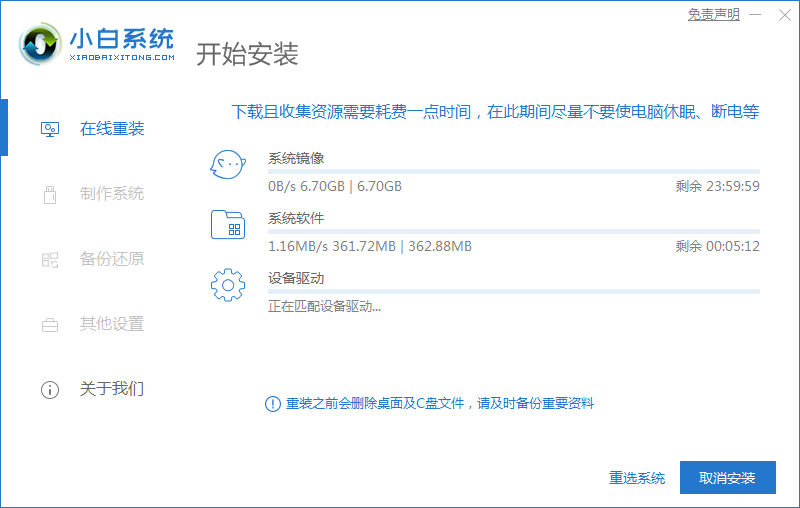
3、文件下完之后会提示我们重启电脑,点击立即重启。
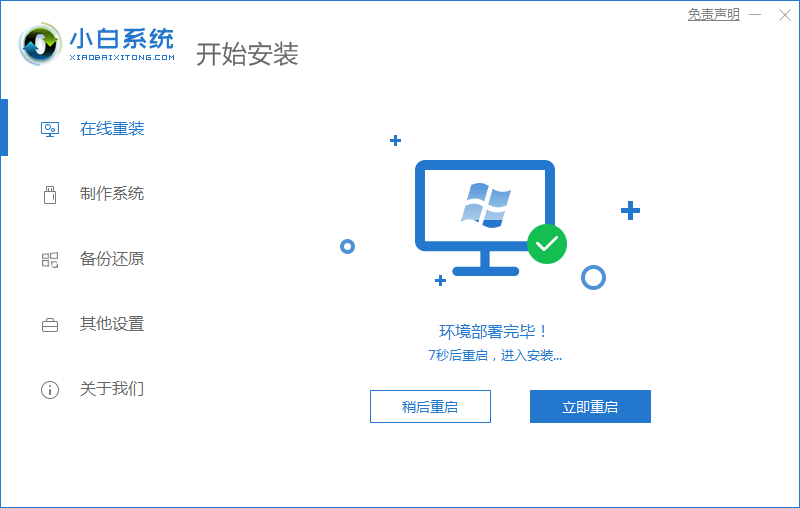
4、接着来到这个界面,我们选择第二个选项进入pe系统。
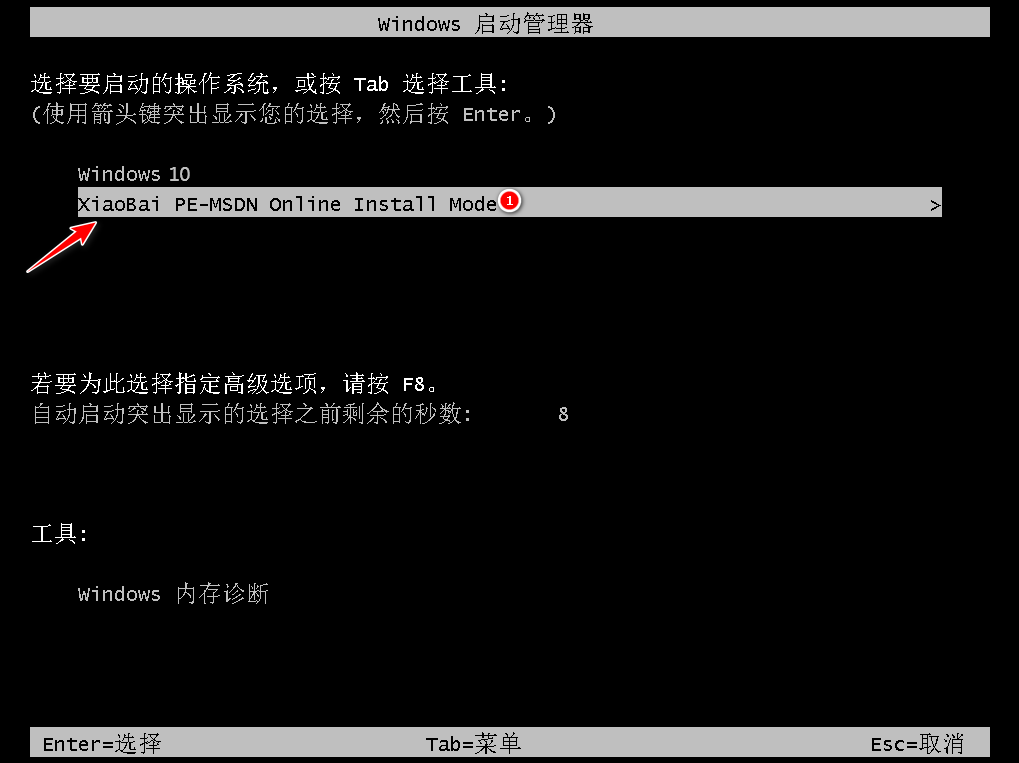
5、进入pe系统后软件会开始安装win10系统,耐心等待即可。

6、接着引导修复工具会为系统增加引导,点击确认。

7、系统安装完成后我们点击立即重启,再次进行电脑的重启。
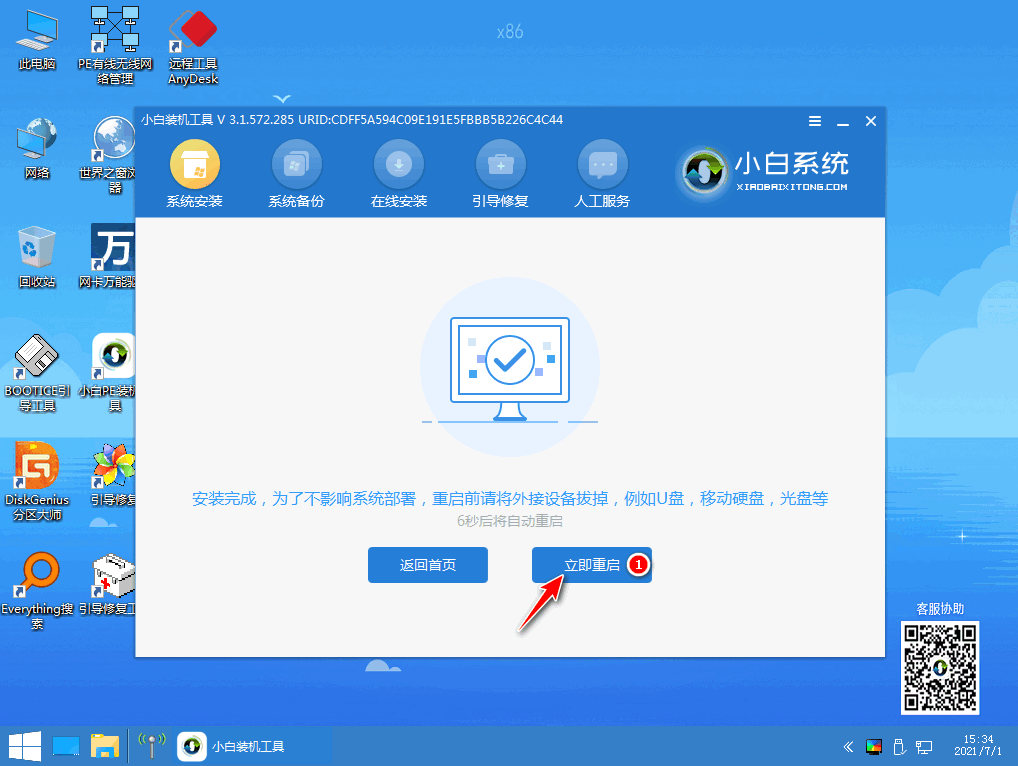
8、来到这个界面我们选择新安装好的windows10系统,进入win10系统。
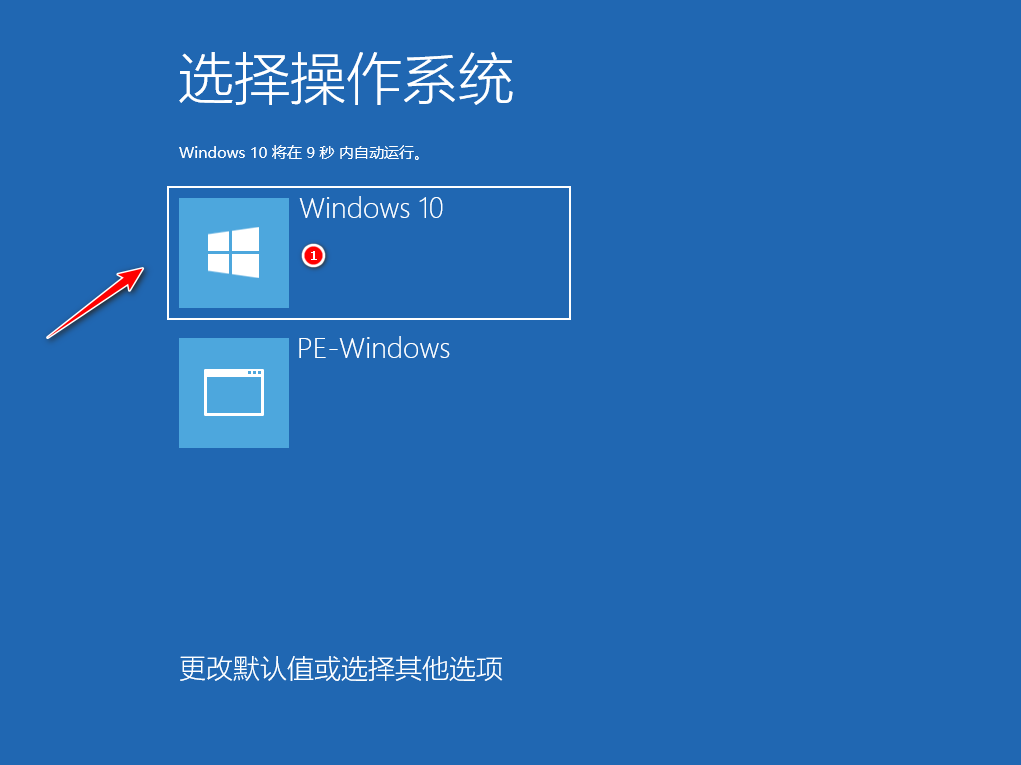
9、最后系统安装完成来到桌面,进行相应的电脑桌面图标等基础设置即可。

以上就是和大家分享的联想电脑安装windows10系统的详细步骤了,如果大家需要给自己的电脑安装win10系统可以参考上述步骤进行操作,希望对大家有帮助。
 有用
26
有用
26


 小白系统
小白系统


 1000
1000 1000
1000 1000
1000 1000
1000 1000
1000 1000
1000 1000
1000 1000
1000 1000
1000 1000
1000猜您喜欢
- 图文详解怎么修改电脑开机密码..2018/12/30
- 深度win10:探索微软操作系统的深层奥秘..2023/11/16
- 小编教你win10企业版激活2017/10/22
- 从Win10到Win8:操作系统版本的回溯..2023/11/16
- 讲解win10卓越性能有用吗2020/09/10
- win10无线网卡驱动异常怎么办,小编教..2019/04/29
相关推荐
- 电脑重装Win10系统的详细步骤及注意事..2023/11/28
- 电脑系统win10刷回win7的方法..2021/06/11
- win10电脑切换窗口的快捷键是什么图文..2020/09/14
- 如何升级Win10的edge浏览器2023/04/20
- 电脑显卡升级,小编教你显卡怎么升级..2018/07/07
- 电脑管家win10:全面保护您的电脑安全..2023/11/27














 关注微信公众号
关注微信公众号



